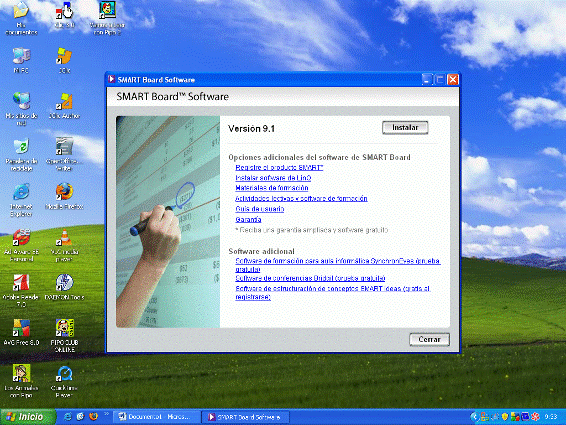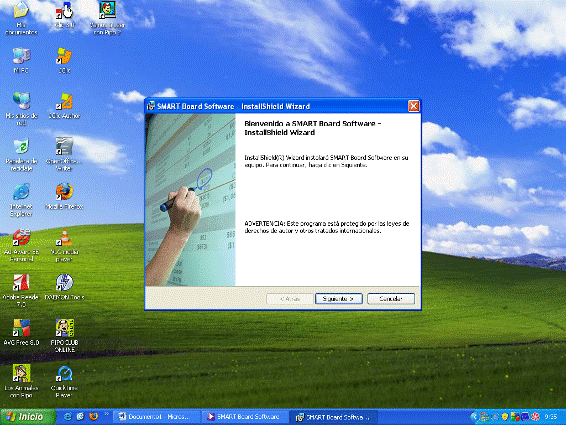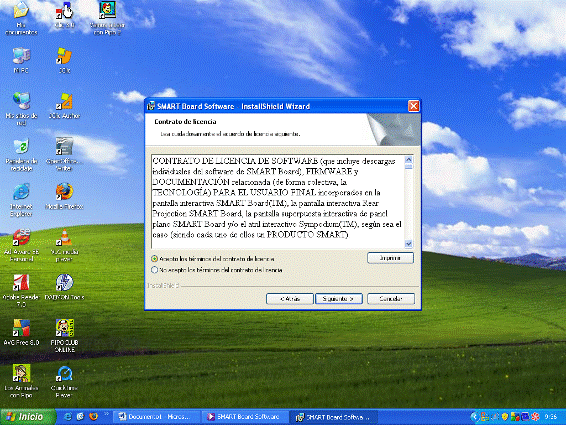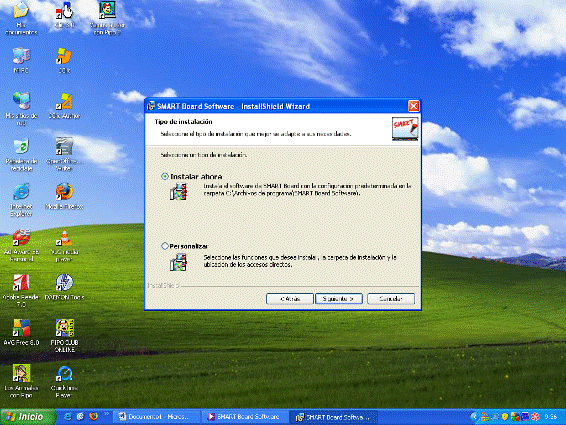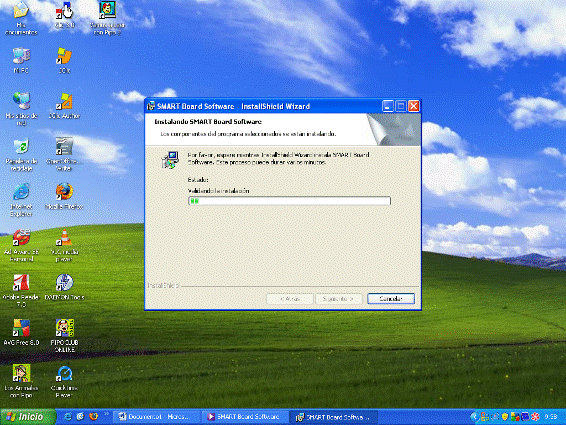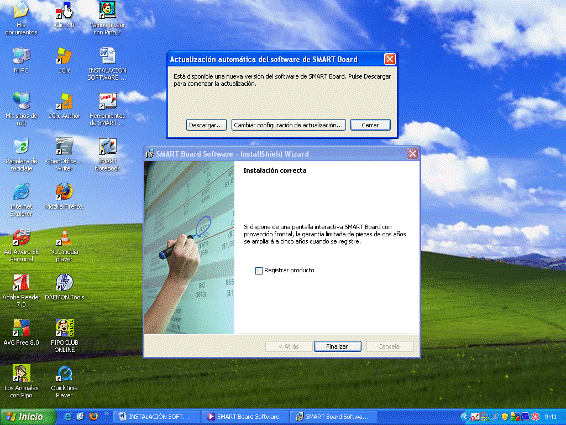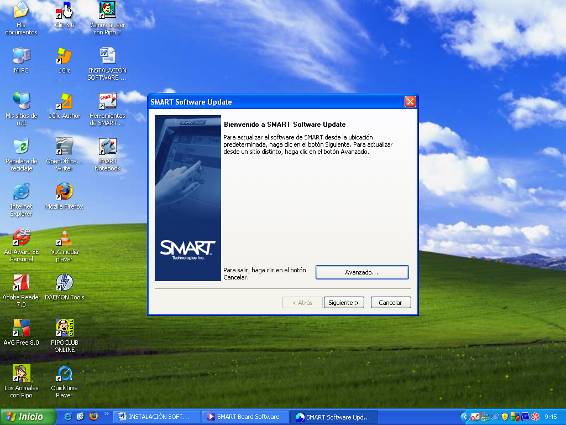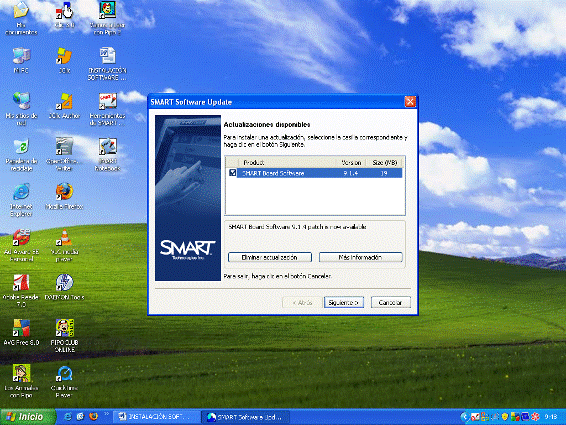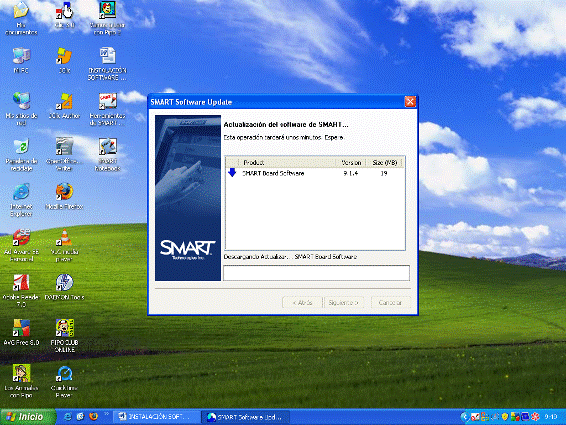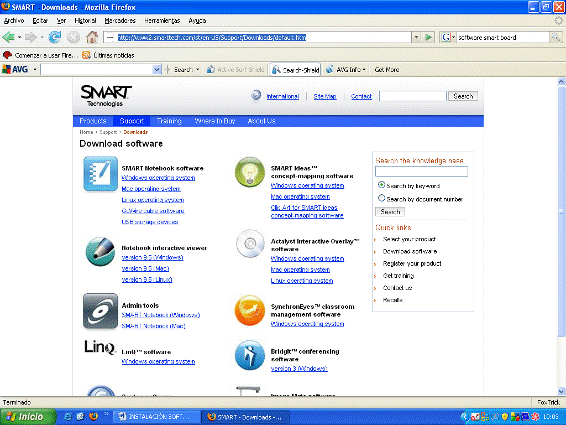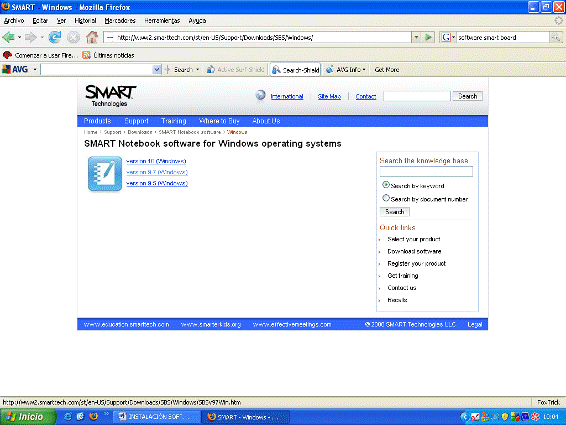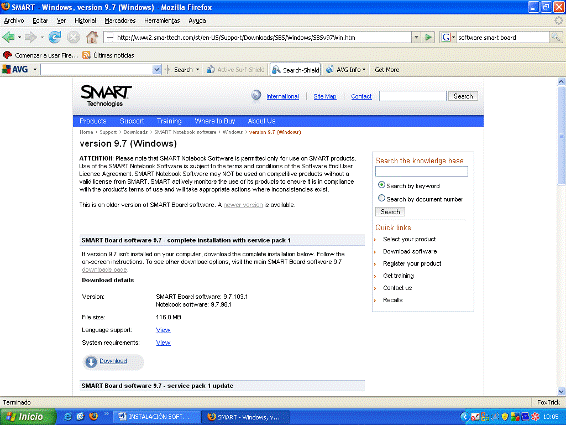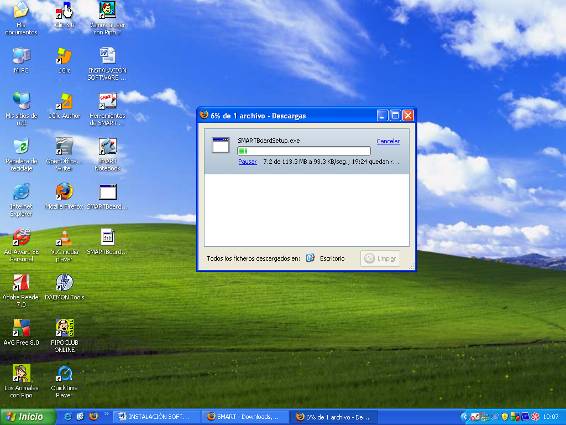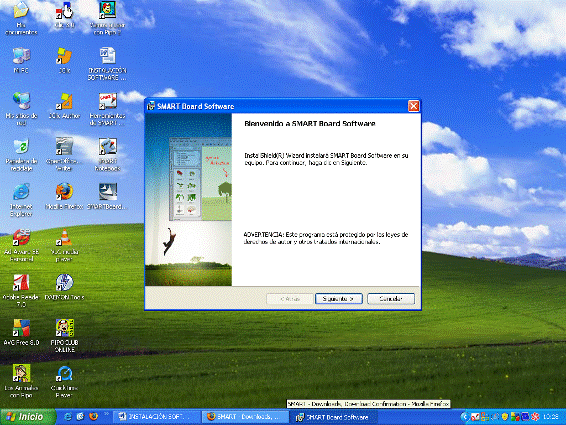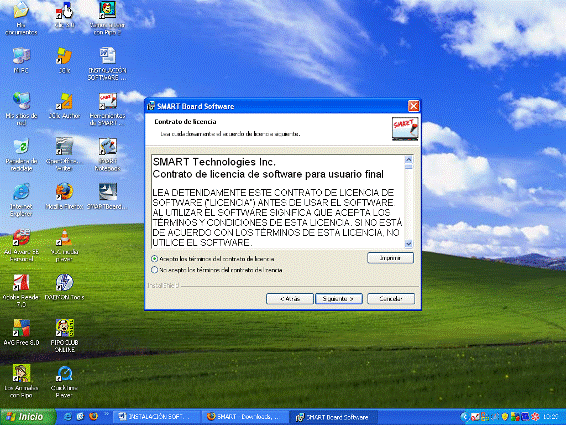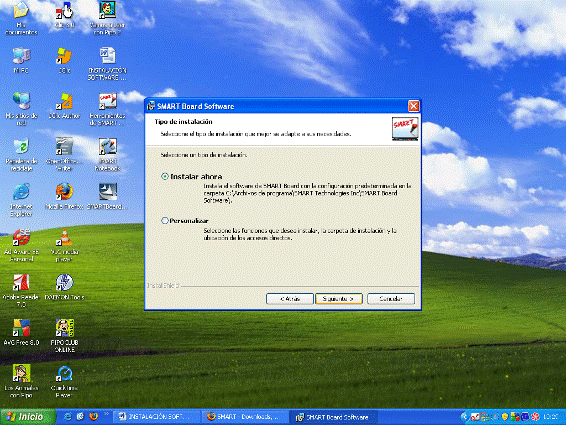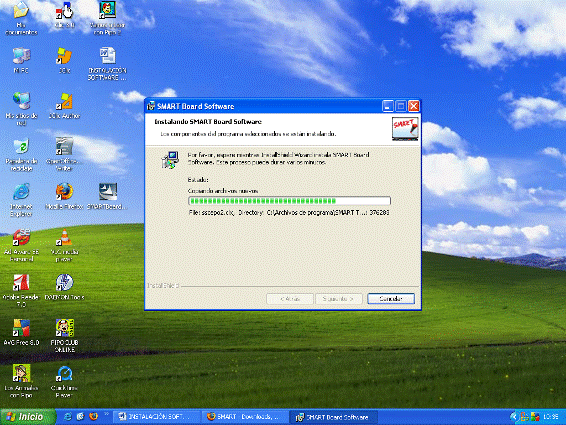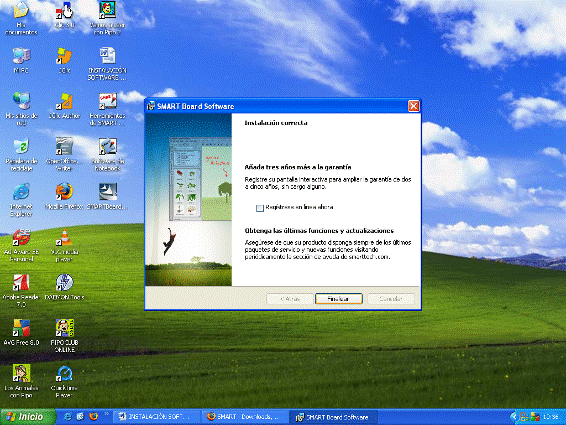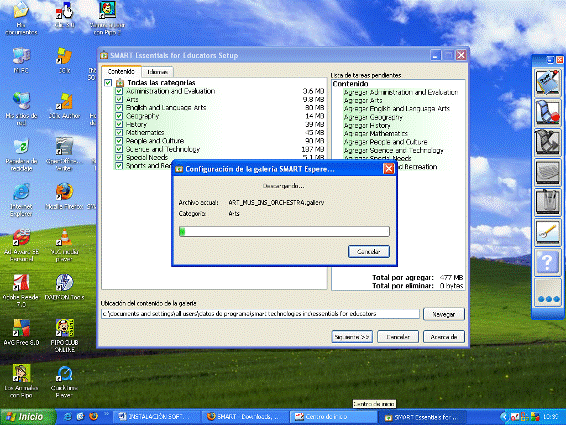| MONOGRÁFICO: Pizarras Digitales (Primera Parte) - Pizarra interactiva SMART. |
 |
 |
 |
| EQUIPAMIENTO TECNOLÓGICO - Aulas digitales |
| Miércoles, 11 de Marzo de 2009 00:00 |
|
Página 8 de 9
Pizarra interactiva SMART.A continuación, después de hacer una pequeña introducción sobre las pizarras digitales, vamos a centrarnos ahora en el análisis pormenorizado de la pizarra digital interactiva SMART y de su software. Instalación del programa software Smart Board y todos sus componentes.Para poder instalar el software de la pizarra digital SMART podemos irnos a la página oficial de SMART y descargarnos el software, o instalarlo a través del CD que trae la pizarra digital. Nosotros nos decantaremos por la segunda opción. Una vez introducido el CD en el ordenador emergerá la siguiente pantalla.
A continuación hacemos click en “instalar” y el ordenador se empieza a prepara para la instalación. Cuando aparezca la siguiente pantalla, seleccionaremos la pestaña “siguiente”.
Aceptamos las condiciones y presionamos en “siguiente”.
Ahora el programa nos da dos opciones: “instalar ahora” y “personalizar”, nosotros instalaremos los componentes que por defecto el programa instala en el ordenador, por lo que nos decantaremos por la primera opción, dándole a “siguiente”.
Seguidamente empieza el proceso de instalación.
Cuando termina la instalación, le damos a finalizar. A continuación el programa nos permite descargar la última actualización del software de SMART Board.
Hacemos click en “instalar”.
A continuación presionamos en “siguiente”.
Ahora el programa nos indicará la actualización que está disponible en ese momento. La seleccionamos y aceptamos nuevamente.
A continuación el programa empieza a realizar la descarga. Este proceso puede tardar un poco.
Cuando ha terminado la descarga de actualización nos dirigiremos a “finalizar”. Desde la página de SMART BOARD, podemos realizar la descarga de distintos programas que pueden dar más funcionalidad al uso de la pizarra digital, programas que analizaremos más adelante en otras publicaciones. El enlace es el siguiente: http://www2.smarttech.com/st/en-US/Support/Downloads/default.htm
Lo único que vamos a realizar es realizar la descarga del programa SMART Notebook, en este caso nos descargaremos la versión 9.7, que es la versión que estamos utilizando en el centro CEIP Santiago Ramón y Cajal.
Pinchamos sobre la versión 9.7 y en la siguiente pantalla presionamos en “download”.
A continuación la página web nos solicitará una serie de datos para poder realizar la descarga. Una vez rellenados estos, descargamos el programa en nuestro ordenador, para luego comenzar con la instalación de la misma.
Ahora pulsamos en el botón “siguiente”.
Aceptamos los términos, eligiendo para ello el botón “siguiente”.
Nos da dos opciones de instalación. Dejamos la que viene por defecto y pulsamos nuevamente el botón “siguiente”.
Ahora el programa empieza a instalar todos los componentes en nuestro ordenador.
Una vez terminada la instalación, pulsaremos en “finalizar” y ya tendremos actualizado el programa Notebook.
Ahora el programa nos da la opción de instalar una serie de galerías de imágenes, que nos permite obtener más recursos para realizar distintas fichas educativas.
Una vez el programa ha terminado de descargar todas las galerías seleccionada, seleccionaremos el botón “finalizar” y ya tenemos preparado el software SMART Board para utilizar con todos sus componentes. Juegos adaptados y preparados para el software Smart Board.Aquí tenemos una lista de juegos para utilizar con el software Smart Board, mas concretamente el Notebook, pero tened cuidado, existen distintas versiones del producto, por lo que tendréis que ir a la página principal para realizar la descarga. http://www2.smarttech.com/st/en-US/Support/Downloads/SBS/Windows/ ¿Dónde vivo? Esta actividad se centra en 3 países (Escocia, Japón y España). Los estudiantes deben adivinar de qué país se está hablando en cada momento mediante preguntas sobre la ubicación geográfica del mismo, su capital y por qué es famoso a nivel mundial. Esta actividad está vinculada con el arte y la literatura. Disponible la descarga en: Actividades con calculadora Esta actividad se centra en la familiarización con una calculadora. Se introduce a los estudiantes en los botones de suma, resta e igual de la calculadora y éstos se utilizan para verificar las soluciones de problemas con sumas y restas. También deberán reconocer los números utilizando una calculadora. Disponible la descarga en: Al lado de la playa. Esta actividad explora por qué a la gente le gusta ir a las zonas costeras y qué características del paisaje se pueden ver en la playa. Los estudiantes comparten con la clase sus experiencias personales en la playa y por qué les gusta. Disponible la descarga en: Resistencia en agua. Los estudiantes discuten cuáles figures son las que tienen menos resistencia al agua y prueban sus teorías al respecto., conduciendo experimentos en clase. También los alumnos tienen que justificar su procedimiento. Disponible la descarga en: Unidades de medida Se presenta a los estudiantes cinco términos relacionados con medición: tiempo, temperatura, masa, volumen y peso. Los alumnos elijen el equipo correcto y las unidades de medida de cada término. Disponible la descarga en: Vertebrados e invertebrados. Los estudiantes clasifican a los animales de acuerdo al criterio de vertebrados e invertebrados. Disponible la descarga en: Vivo o muerto. Esta actividad de clasificación revisa la diferencia entre los objetos que están vivos y los que nunca han estado vivos. Disponible en: ¿Qué es un porcentaje? (creado con Smart) Esta actividad trata de enseñar qué es un porcentaje. Los ejemplos ayudan a consolidar la comprensión. Disponible la descarga en: Ángulos del triángulo (creado con Smart) Esta actividad trata la estimación del grado de los ángulos y la medición del grado de los ángulos. Disponible la descarga en: Más descargas. En el siguiente enlace que os ponemos se pueden descargar mucho más juegos relacionados con el software Smart Board.
|